フローティングAndroidアプリの作成者であるスーパービデオとフローティングブラウザーには、 フローティングバナー – Androidマルチタスクの比較的新しい見方アプリランチャー。基本的に、フローティングバナーは、サイズ変更可能なフローティングAndroidアプリの引き出し、つまり、お気に入りのウィジェットや頻繁に使用するアプリへのショートカットを保持できる、一種のセカンダリホーム画面です。アプリがインストールされると、ポップアップマネージャーのような遍在するトグルが画面に追加され、タップすると、ウィンドウオーバーレイのスポーツアプリのショートカットとウィジェットが表示されます。他のフローティングアプリと同様に、これもOS全体のどこからでもアクセスできるフォームであり、ウィンドウは現在作業中の任意の画面に合わせてサイズ変更できます。
GPC Soft、3つすべてを支えるチーム前述のアプリは、明らかにフローティングアプリ用のものがあるようです。実際、これらの人たちがそのようなアプリに取り組んでいるペースは、Androidユーザーがデバイス上で複数の完全に機能するアプリウィンドウを操作できるようになる日はそれほど遠くないようです。
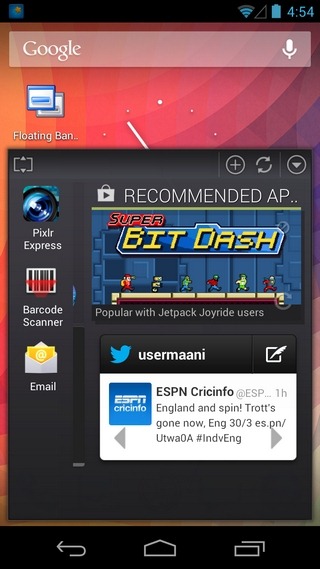
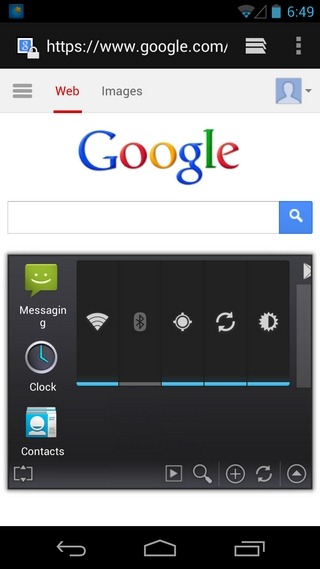
アプリの使い方はとても簡単です。 パネルに必要なコンテンツを入力する前に、要件に応じてサイズを構成してください。これを行うには、アプリのメイン画面に移動し、[ウィジェット比率]をタップして、必要なサイズを選択します。同じ画面からもアクセスできるフローティングパネルエディターには、いくつかのタブがあります。1つはアプリ用、もう1つはウィジェット用です。複数のアイテムを一度に追加することも、好きなものだけを追加することもできます。アプリは、システムの再起動時に自動的に起動するように設定することもできます。ウィジェット/パネルの設定が完了したら、Go!をタップします。上部のオプション。
デフォルトでは、フローティングバナーの画面切り替え画面の右下からアクセスできます。ただし、数秒間押し続けると、好きな場所に再配置できます。トグルはファームウェア全体を通してアクティブなままであり、タップすると、いつでもアプリのショートカットやウィジェットを呼び出すことができます。このメモでは、アプリのショートカットとウィジェットを任意の順序でパネルに配置できるため、最も頻繁に必要なものを他のものの上に配置できることにも言及する価値があります。
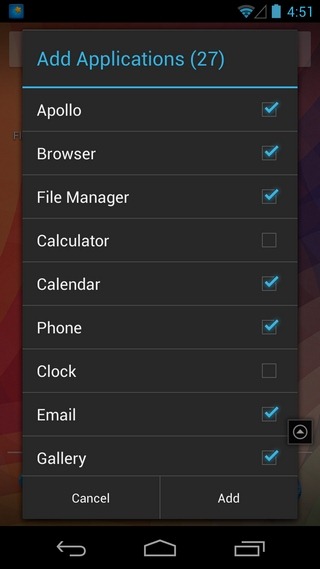
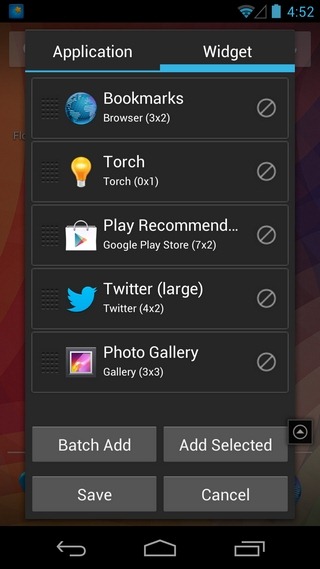
フルスクリーンアプリを使用していない場合、また、通知シェード内のフローティングバナー通知を押すと、パネルが呼び出されます。パネルのもう1つの称賛に値する側面は、アプリを起動した後の動作です。自動的に最小化され、ゲーム、アプリ、ビデオ、画面などを控えめに楽しむことができます。
次に、パネルのレイアウトを見てみましょう。 アプリのショートカットは右端に沿って垂直に配置されますが、パネルの残りのスペースは、お気に入りのアプリ/システムウィジェットによって消費されます。上記の他の2つのフローティングアプリを既にお持ちの場合は、パネルにあるボタンを使用して、動画を直接再生したり、ウェブ全体を検索したりできます。残りのコントロールを使用すると、新しいアイテムを追加したり、現在のアイテムを更新したり、ウィンドウを最小化したりできます。左下隅のハンドルをドラッグすると、ウィンドウのサイズが変更されます。
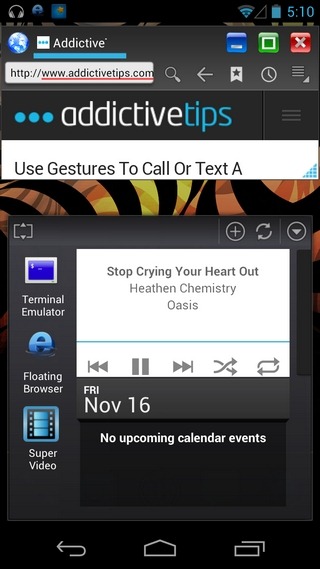
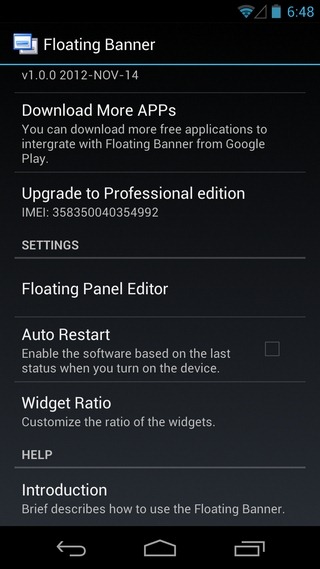
奇妙なことに、パネル自体は移動できません。 そのためには、最初にそれをトグルフォームに最小化し、次にトグルを画面上の任意の場所にドラッグする必要があります。パネルを長押しすると、アプリを完全に終了できます。
アプリはGalaxy Nexusで正常にテストされましたAndroid 4.2 Jelly Beanを実行している。ただし、画面が大きくなるため、タブレットの方がはるかに便利です。全体として、これはかなり有望なリリースであり、ほとんどすべてが宣伝どおりに機能しています。アプリドロワーからドラッグアンドドロップでアプリのショートカットをウィンドウに追加するオプションが欲しいですが、この時点では多すぎると思われます。
フローティングバナーには無料のバージョンがあり、最大3つの異なるアプリショートカットと5つの異なるウィジェットをフローティングパネルにインストールします。ただし、アプリ内購入を通じて、2.99ドルでアプリのProfessionalエディションにアップグレードして、この制限を解除するだけでなく、複数のウィジェットを一括で追加するオプションを取得することもできます。
Android用フローティングバナーをダウンロード













コメント